



  |   |
| 1 | Paina langattoman reitittimen tai tukiaseman SecureEasySetup™-painiketta. Katso ohjeet langattoman reitittimen tai tukiaseman käyttöoppaasta. | ||||
| 2 | Aseta kirjoitin offline-tilaan painamalla jotain kirjoittimen ohjauspaneelin Menu-painiketta (+, -, OK tai Back).
| ||||
| 3 | Valitse Lähiverkko painamalla + tai -.
| ||||
| 4 | Siirry seuraavalle valikkotasolle painamalla OK.
| ||||
| 5 | Valitse WLAN painamalla + tai -.
| ||||
| 6 | Siirry seuraavalle valikkotasolle painamalla OK.
| ||||
| 7 | Valitse ASETA WLAN painamalla + tai -.
| ||||
| 8 | Siirry seuraavalle tasolle painamalla OK.
| ||||
| 9 | Valitse SecureEasySetup painamalla + tai -.
| ||||
| 10 | Paina OK. Jos seuraava viesti tulee näkyviin, paina OK uudelleen.
| ||||
| 11 | Langattoman verkon yhteystila tulee näkyviin SecureEasySetup™-ohjelmiston avulla: Yhdistää WLAN, Kytketty tai Ei yhteyttä. Yhdistää WLAN näkyy, kun tulostuspalvelin yrittää saada yhteyttä reitittimeen tai tukiasemaan. Odota, kunnes näytössä näkyy joko Kytketty tai Ei yhteyttä. Kytketty näkyy, kun tulostuspalvelin on saanut yhteyden reitittimeen tai tukiasemaan. Kirjoitinta voidaan nyt käyttää langattomassa verkossa. Ei yhteyttä näkyy, kun tulostuspalvelin ei ole saanut yhteyttä reitittimeen tai tukiasemaan. Kokeile aloittaa uudestaan vaiheesta 1. Jos sama viesti tulee uudelleen näkyviin, palauta tulostuspalvelimen tehdasasetukset ja yritä uudelleen.
|
| 1 | Kytke tietokoneeseen virta. (Sinun on kirjauduttava sisään järjestelmänvalvojan oikeuksin.) Sulje kaikki käynnissä olevat sovellukset ennen asennusta. |
| 2 | Aseta mukana toimitettu CD-ROM-levy CD-ROM-asemaan. Aloitusnäyttö avautuu automaattisesti. Valitse kirjoitin ja kieli. |
| 3 | Napsauta Asenna kirjoitinohjain. 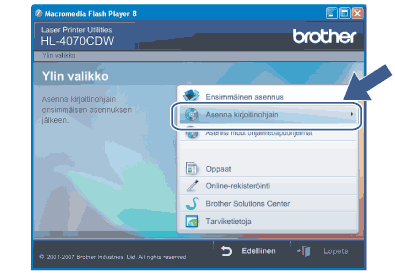 |
| 4 | Napsauta Langattoman verkon käyttäjät. 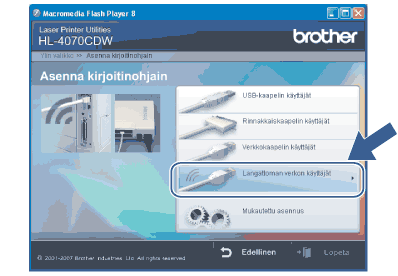 |
| 5 | Valitse Vain ohjaimen asennus ja napsauta sitten Seuraava.  |
| 6 | Loput ohjeet ovat kohdassa Kirjoitinohjaimen asennus. |
| 1 | Kytke Macintosh®-tietokoneeseen virta. |
| 2 | Aseta mukana toimitettu CD-ROM-levy CD-ROM-asemaan. Kaksoisosoita työpöydällä olevaa HL4040_4050_4070-symbolia. Kaksoisosoita Start Here -symbolia. Valitse kirjoitin ja kieli. 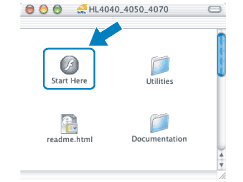 |
| 3 | Osoita Asenna kirjoitinohjain. 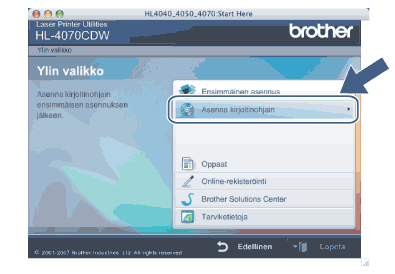 |
| 4 | Osoita Langattoman verkon käyttäjät. 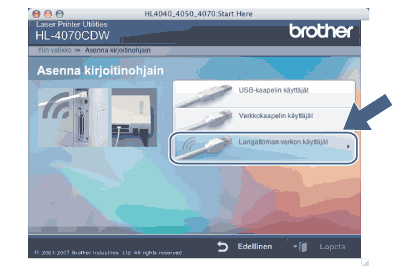 |
| 5 | Valitse Vain ohjaimen asennus ja osoita sitten Seuraava. 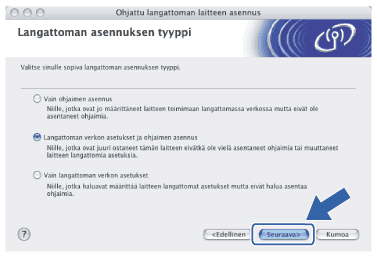 |
| 6 | Loput ohjeet ovat kohdassa Kirjoitinohjaimen asennus. |
  |   |